メモ帳を印刷すると…
パソコンに最初から入っている「メモ帳」…
今風に言うならこれも「アプリ」、なんでしょうかね。
これに書いた文字を印刷したことありますか?
印刷すると「タイトル」と「ページ数」が自動的に付くって知ってましたか?
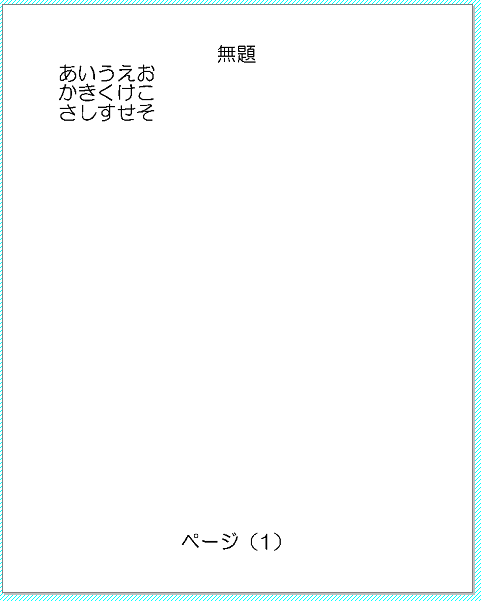
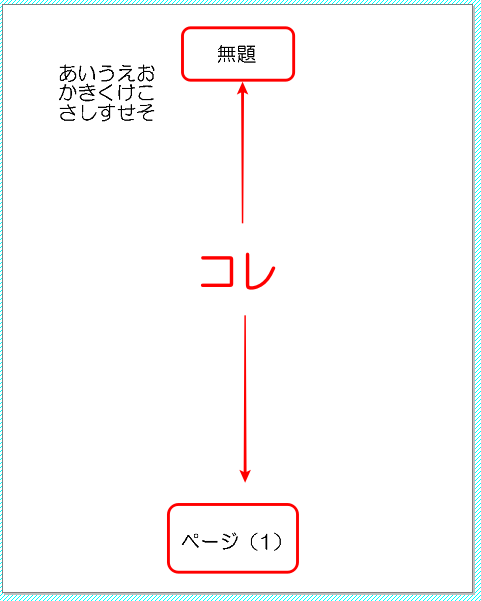
Wordでは付きませんから、ちょっと”え?😯”ってなっちゃいますよね。
「無題」は、
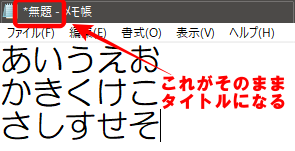
そのままタイトルになっています。
これ、消せるんですよ。
その方法を説明しますね。
超簡単です。
タイトルとページを消す設定
1、メモ帳の右上の「ファイル(F)」をクリック
👇
2、「ページ設定」をクリックすると…
👇
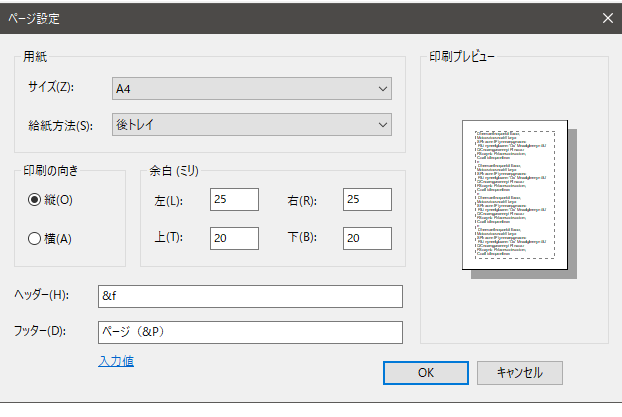
こうなっています。
ヘッダー(H):&f ←これがタイトル
フッター(D):(&P)←これがページ数
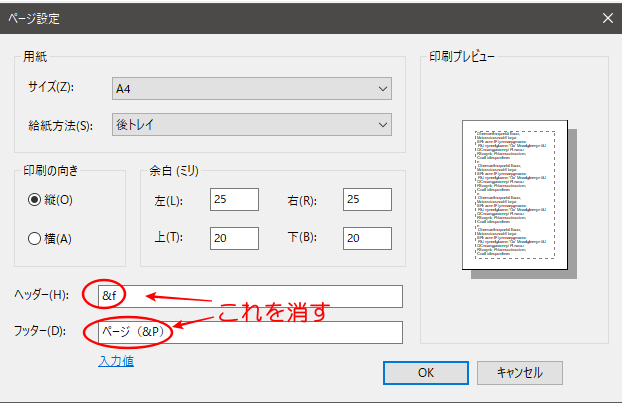
3、これを消すだけ(削除)。
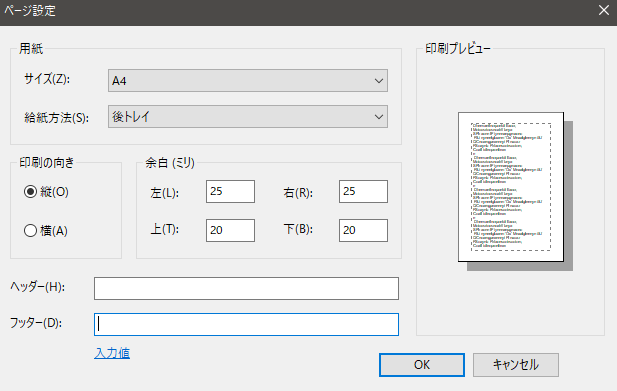
4、で空欄になったら「OK」をクリック。
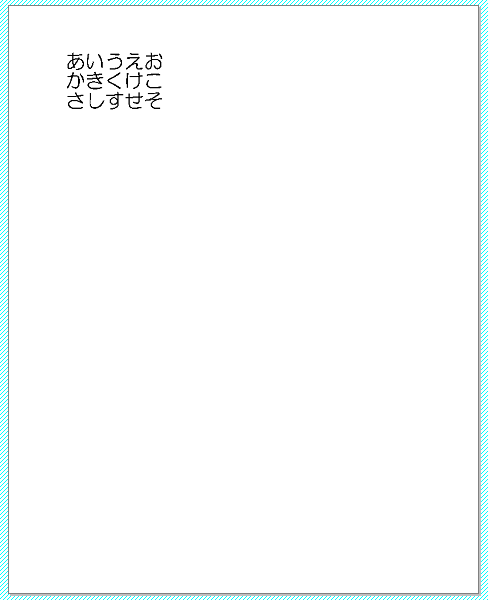
で、こうなる。
ね、消えたでしょ。
一度設定すると、後は、このままになります。
ワードが使えない
パソコンのWordが使いずらい、またはすぐフリーズしてしまう…っていう人、いませんか?
私のパソコンは古いからなのか、数年前からWordを使おうとするとすぐフリーズを起こしてしまうんですよね。放っておいて、時間が経てば何とか使えるようになるのですが…
パソコンを使い始めて何十年、パソコンについている「メモ帳」は普段、本当にメモとしか使っていなくて、印刷しようなんて思ったことはなかったけど、簡略的な手紙を書く機会があり、ふと思い立って、印刷してみて…ビックリ!
困りました。
その時のXがこちら👇
Wordが使えないのでメモ帳に書いて印刷してみた(初)。すると上には「無題(タイトル)」下には「ページ1」が自動で付いていた!これ、要らない。結局Excelで事を済ませたが…
解決法:メモ帳のファイル→ページ設定→ヘッダーとフッターの文字「&f」ページ(&P)を削除→OK
早く知りたかった~😓 pic.twitter.com/OcVyltk23j
— つぶうに@ネット&副業 のほほんとX生活 (@ikuramoski) April 6, 2025
ってなわけで…

「そんなことも知らなかったの?」って、いうかもしれないけど…
そう、このブログは、このように「そんなことも知らなかったの?」っていう事を主に書いてます(笑)
ではまた…

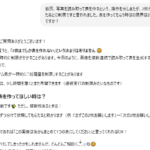
コメント